Hogyan kell telepíteni joomla (2-es verzió
Itt található egy lépésről lépésre útmutató, hogyan kell telepíteni a Joomla 2.5. A folyamat igen egyszerű, mert többnyire fut félautomata telepítési mód. Te csak egy egérkattintással, hogy mozog az egyik oldalról a másikra.
Joomla - az egyik a nyílt forráskódú CMS, ami talán a legnépszerűbb ma. Sok ez népszerűsége annak köszönhető, hogy könnyen kezelhetők, és ugyanabban az időben, a funkcionális erő a motor, amely lehetővé teszi, hogy hozzon létre oldalakat a komplexitás és a tárgy. Ez az oka annak, hogy sok tárhely szolgáltatás megtalálható eszközök automatikus telepítését Joomla, ahol tényleg nem akar semmit csinálni. De ha egy ilyen szolgáltatás nem az Ön számára, mi megcsináljuk a saját.
Tehát sorolja fel az összes alapvető lépéseket, hogy kapsz egy jó ötlet, hogyan kell telepíteni a Joomla a tárhely. Ebben a cikkben, azt feltételezik, hogy a tulajdonos egy domain nevet, és elrendelte azok site hosting. Is, akkor szükség van az adatbázis, hanem az adatokhoz való hozzáférést.
1. Töltse le az archívum Joomla 2.5 a hivatalos weboldalon. Itt mindig megtalálja a legújabb verzióját a CMS. Mivel Joomla 3 még nem stabil, akkor kipróbált Joomla 2.5. Ebben a pillanatban úgy verziója 2.5.8. Kattintson a Letöltés és letölteni a helyi számítógépre.
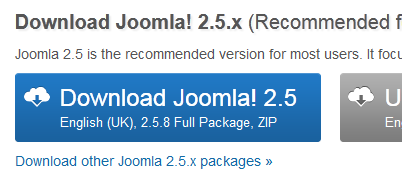
Ha nem akar bajlódni később oroszosítást, akkor azonnal letölthető az orosz változatát Joomla itt.
2. Ez az archívum jobb csomagolja közvetlenül a gazda. Így lesz sokkal gyorsabb és megbízhatóbb. Ebben az esetben, akkor biztos, hogy a terhelés az FTP, akkor nem veszíti el, amit találtam. Általános szabály, hogy a központ minden gazda tartalmaz egy fájlkezelő, ahol kiválaszthatja a kívánt fájlt, és csomagolja ki. Archiválása maga kell feltölteni az oldalra gyökér. Kicsomagolás után a gyökere a helyén, akkor megjelenik egy szerkezet mappákat és fájlokat.
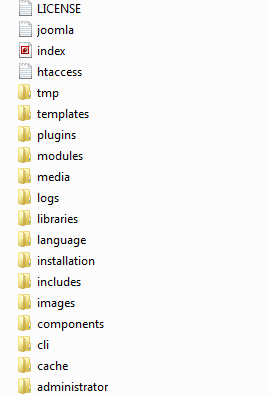
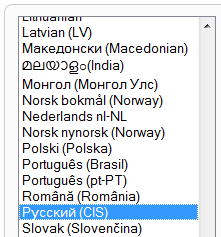
4. A következő lépés „Első ellenőrzés”. Itt Joomla ellenőrizze az aktuális kiszolgáló konfigurációjától és piros folt, néhány kritikus pillanatokban. Áttérve.
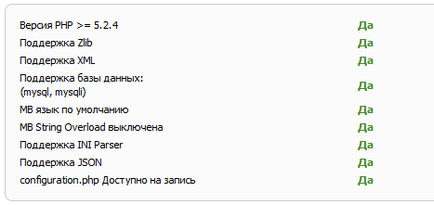
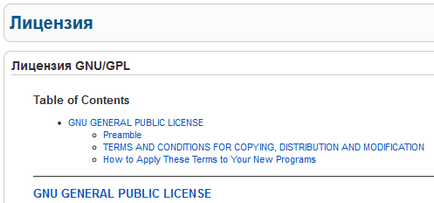
6. Egy fontos lépés - "Configuration Database". Itt meg kell adnia a beállításokat csatlakozni az adatbázishoz. Ha még nem hozott létre egy adatbázist, megteheti a vezérlőpulton a tárhely. Beállítása host (általában localhost), az adatbázis nevét, felhasználónevét és jelszavát. Ha megadta az összes adat helyes, akkor ellenőrizze a Joomla adatbázis-kapcsolat, és menj a következő lépésre.
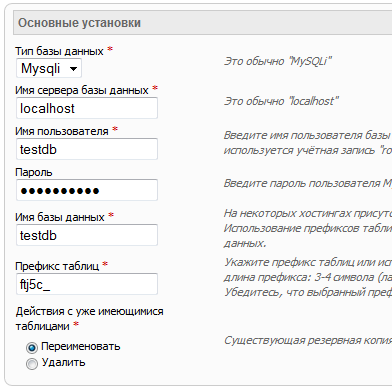
7. FTP konfiguráció. Nem lehet megváltoztatni semmit, és megy tovább.
8. A konfiguráció a helyszínen. Írja be a nevét a honlapon, e-mailben a rendszergazda felhasználónevét és jelszavát. Ne feledje, ezek az adatok, mert akkor meg kell adni a Joomla adminisztrációs panel. Ha szükséges, akkor is telepíteni a demo adatokat, de ha nem kell, akkor kattintson a gombra a jobb felső - on.
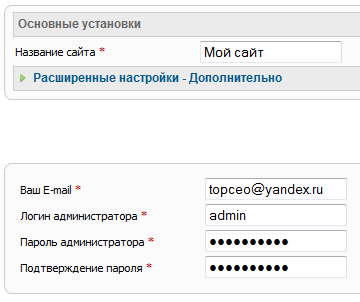
9. A végső lépés, akkor megjelenik egy üzenet, hogy el kell távolítani a «Szerelés» könyvtárba. Nem szabad kézzel, és akkor csak be kell kattintani a „Törlés mappa”.

Ebben a telepítési folyamat befejeződött, és akkor most jelentkezzen be az admin terület az új webhely, kattintson a „Control Panel” a jobb felső sarokban, vagy pedig menjen a helyszínre kattintva a következő gombra: „Site”.